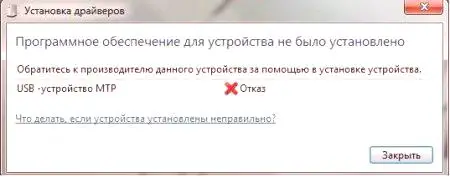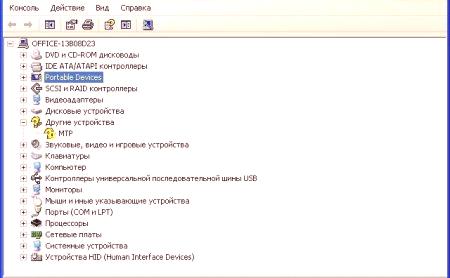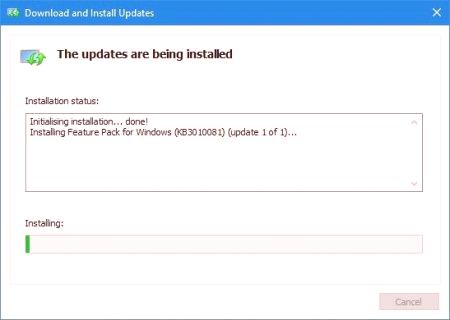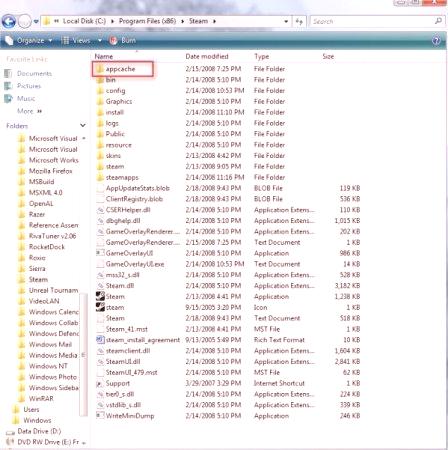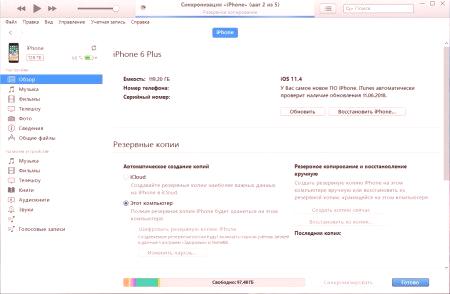Често можете да срещнете ситуации, при които потребителят свързва мобилно устройство с компютър чрез USB кабел, а устройството не разпознава устройството и също така издава съобщение за грешка. Това, за съжаление, важи не само за най-простите телефони, но и за модерните таблети, смартфони и дори фотоапарати или камери. Как да разпознаем USB MTP устройството, да го направим видимо и напълно оперативно, тогава се предлага да се разгледат възможно най-подробно. Ще се опитаме да приложим някои от класическите методи и решения, предлагани от потребителите в Интернет.
Грешка в Windows 7: "USB MTP устройство. Отказ ». Общата същност на проблема
Веднага бих искал да отбележа, че проблемът е, че мобилното устройство не се определя от операционната система само като устройство (нито вътрешният дял, нито сменяемата карта не се вижда).
Много потребители смятат, че основната причина е неправилното функциониране на драйвера за USB MTP устройство. Да, наистина, тази ситуация може да се наблюдава, но само отчасти. Понякога проблемът може да е в настройките на самото устройство или дори на настройките на системния регистър на Windows. В допълнение, ако някои допълнителни компоненти и актуализации не са инсталирани в системата, предназначени да осигурят правилната работа на устройствата от този тип, грешката може също да се появи.
Първоначални действия със системния регистър
Така че, преди да можете да изтеглите драйвера за USB MTP, можете да го направите, превантивни мерки, които го използватрегистъра, тъй като някои от ключовете, които сте инсталирали, може да включват забрана за дефиниране на мобилни устройства.
Първото нещо, което наричаме редактор (regedit в менюто Run) и отидете в клона HKLM. Чрез секцията SOFTWARE и контролните директории преминаваме към крайната директория, както е показано на изображението по-горе. В дясно е ключът към горните филтри, което е точно това, което ние правим. Изтриваме записа, напускаме редактора и претоварваме системата. След това, когато свързвате устройството към компютър или лаптоп, драйверите, ако не са инсталирани, ще се инсталират автоматично, а именно USB устройството MTP става видимо в системата.
Инсталиране или актуализиране на драйвера
Но се случва, че горният ключ в регистъра първоначално отсъства и устройството не се определя от никаква причина. Какво да правите в такава ситуация?
Тук, когато сте свързани към вашата машина, отидете в диспечера на устройствата, намерете устройството, маркирано с жълт триъгълник, и изберете актуализацията на драйвера от менюто PCM (можете също да използвате секцията със свойства). Когато системата започне да издава препоръки, трябва да се избират само съвместими драйвери. Ако това не работи, изтеглете универсалния MTPPK драйвер в интернет, инсталирайте го сами или предоставете на системата пълния път до записания файл. Понякога неработещо MTP USB устройство може да бъде идентифицирано, ако данните в падащия списък са избрани в раздела от падащия списък и след това изберете търсенето на водача в интернет за най-дългия ред, съдържащ DEV и VEN идентификатори. От само себе си се разбира товаСлед като изтеглите драйвера, трябва също да го инсталирате сами.
Инсталиране на допълнителни системни компоненти
Понякога, дори ако има работещ драйвер, грешката може да се появи отново и отново. Смята се, че тази ситуация до голяма степен се дължи на липсата на специфични компоненти на самата операционна система.
Корекция на грешка е да се изтегли от официалния сайт на Microsoft Windows Media Feature Pack или липсващите му елементи и след това да се инсталира. Отзивите на потребителите предполагат, че понякога работи.
Други опции за отстраняване на неизправности
Някои собственици на мобилни устройства, след като са премахнали горния ключ на системния регистър, препоръчват да се деактивира режимът за отстраняване на грешки по USB. Понякога помага да зададете параметри, като използвате типа PTP връзка (камера) вместо MTP. Собствениците на смартфони и таблети на Samsung твърдят, че за да определят USB-устройството MTP достатъчно, за да инсталират подходящия адаптер (инсталиран с програмата Samsung Kies). Друг вариант на действието е да се изтегли Windows в безопасен режим и да влезете с вход на администратора. В този случай драйверите се инсталират автоматично и без проблеми. За да определите мобилната технология на Apple, много потребители препоръчват следните стъпки. Чрез PCM на системния дял (диск "C") се избират секцията със свойствата и раздела за сигурност, а в менюто "Групи" или "Потребители" се проверява реда "Проверено" с параметъра "Четене". Подобни действияза директорията на Windows. Ако тази опция не е активирана, тя трябва да се добави чрез бутона за опции. След рестартиране, Windows "apple" устройствата ще бъдат разпознати от системата. И накрая, ако системата е била изложена на вируси, трябва да извършите пълно сканиране, използвайки портативни антивирусни програми за това.